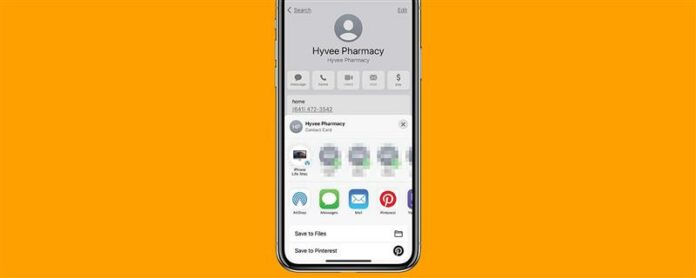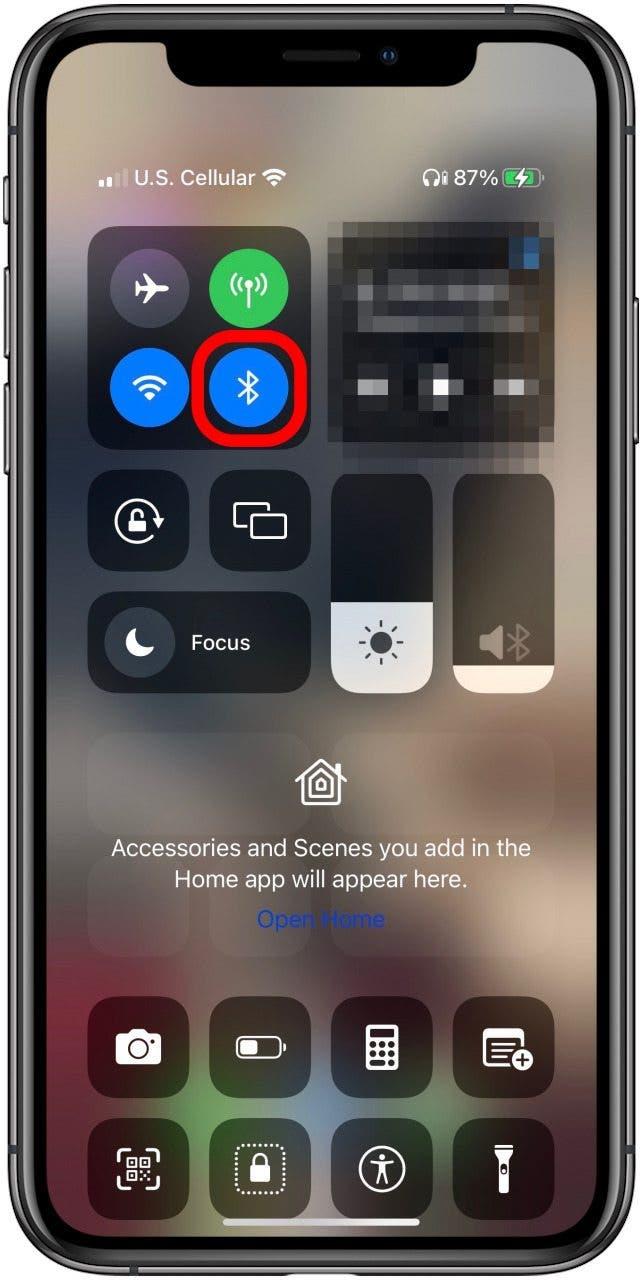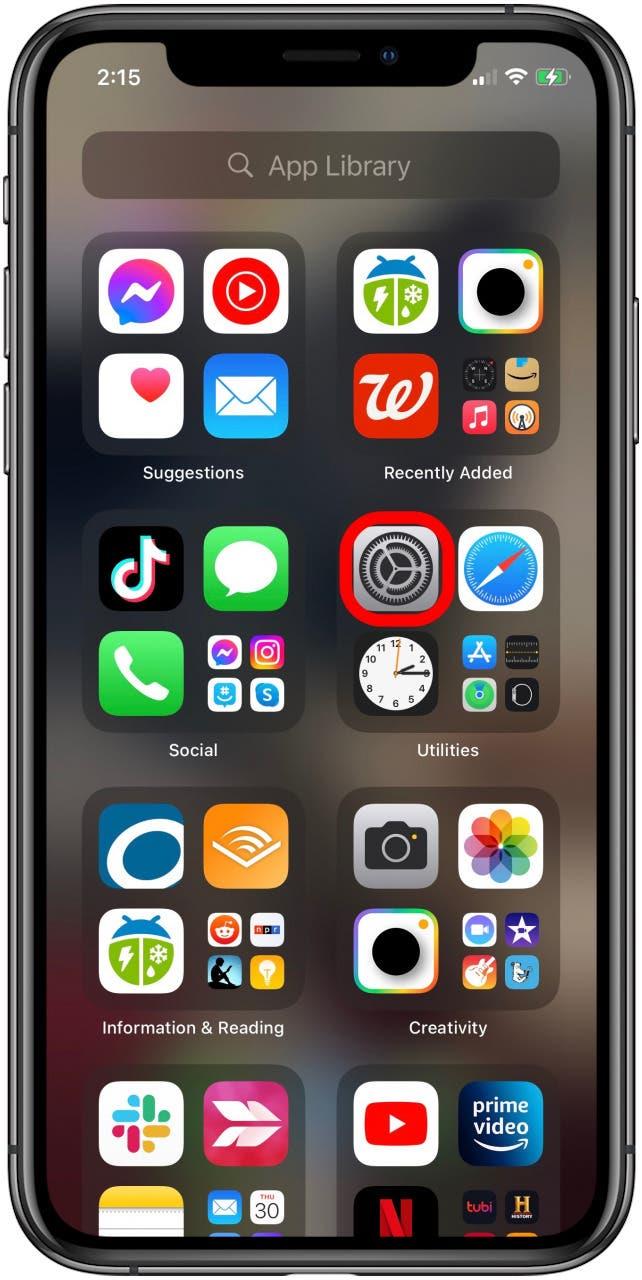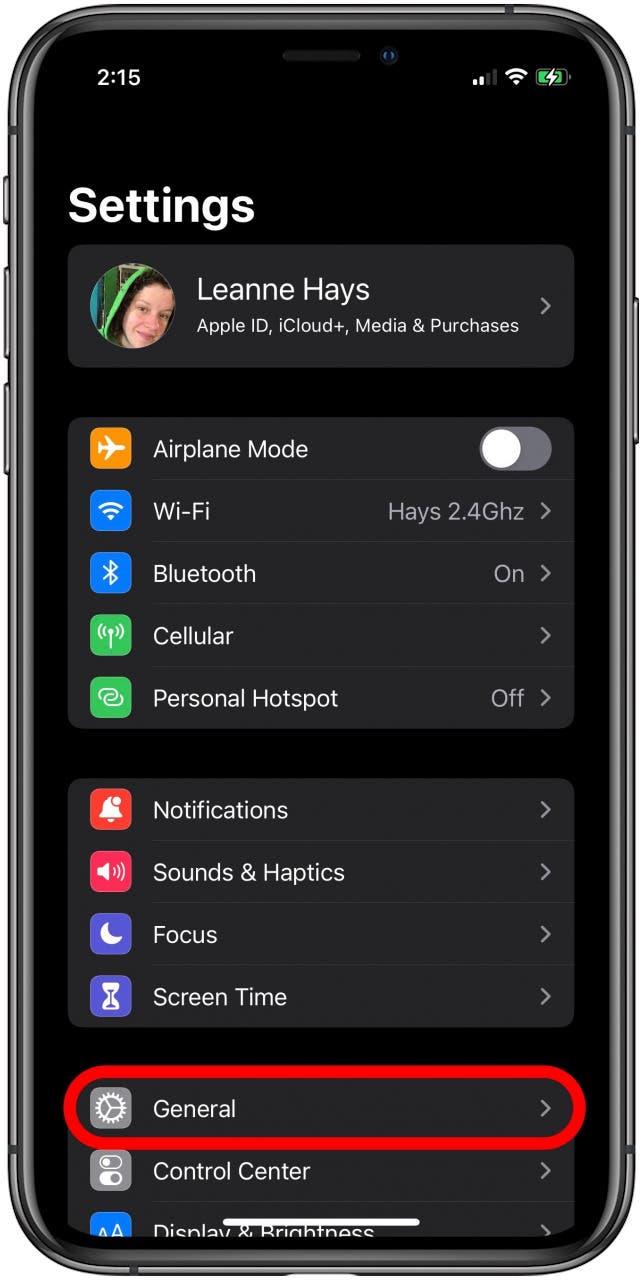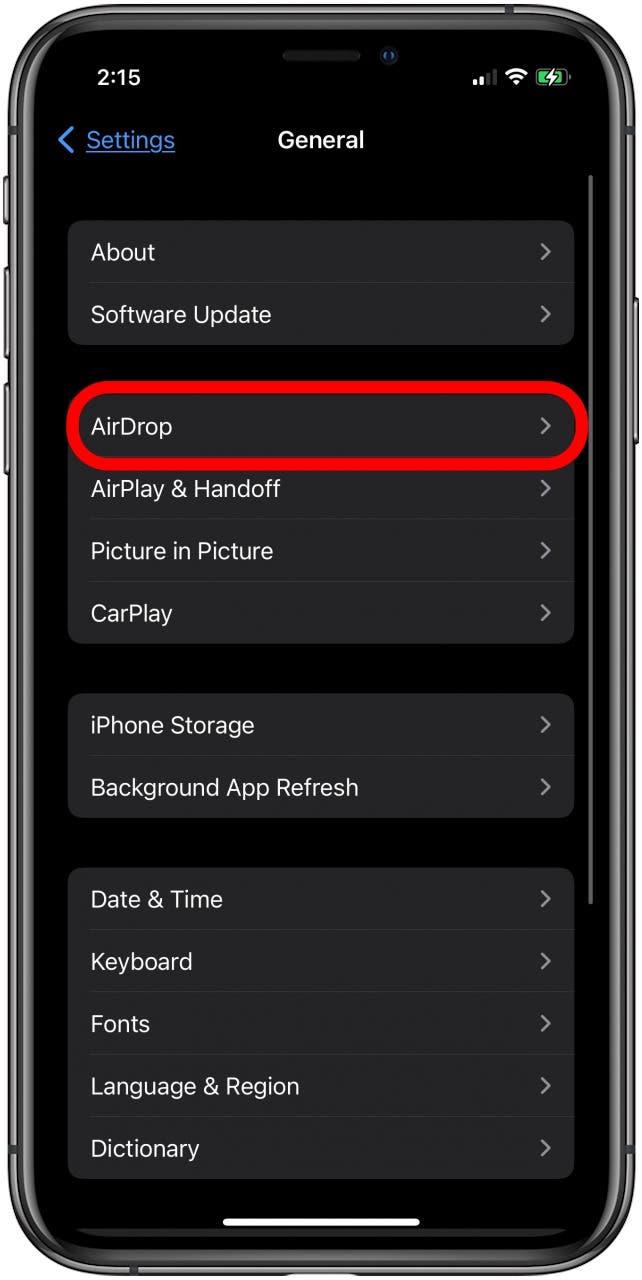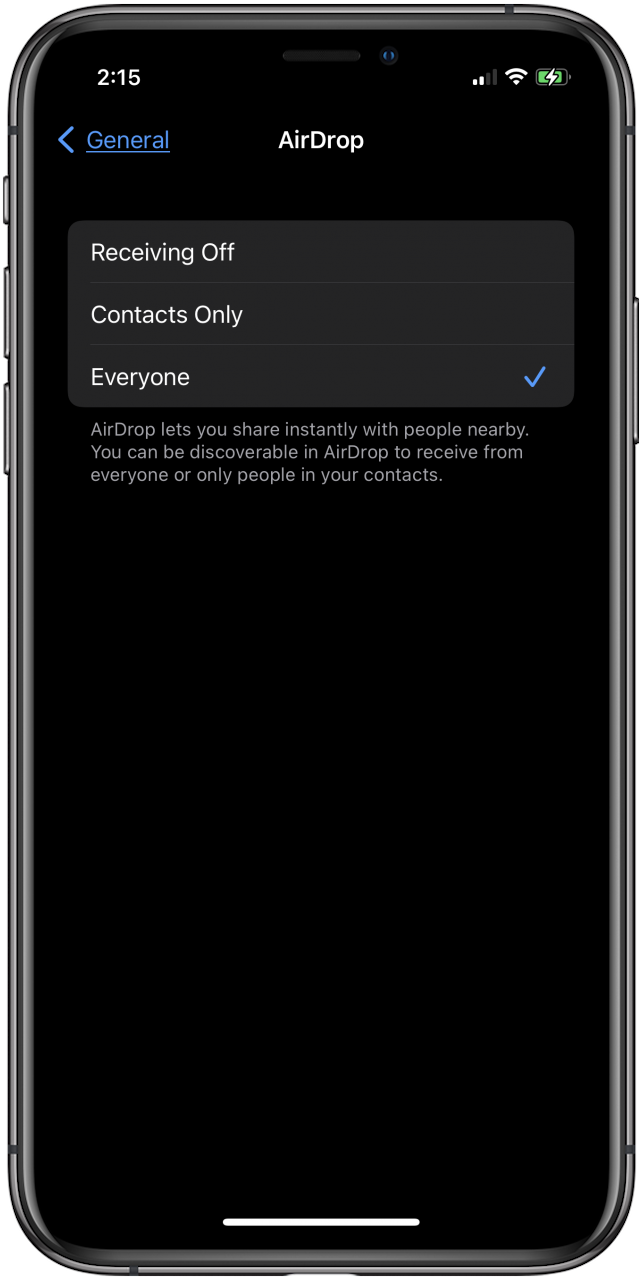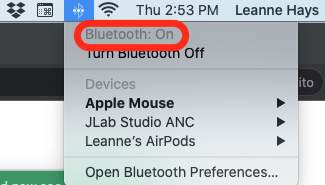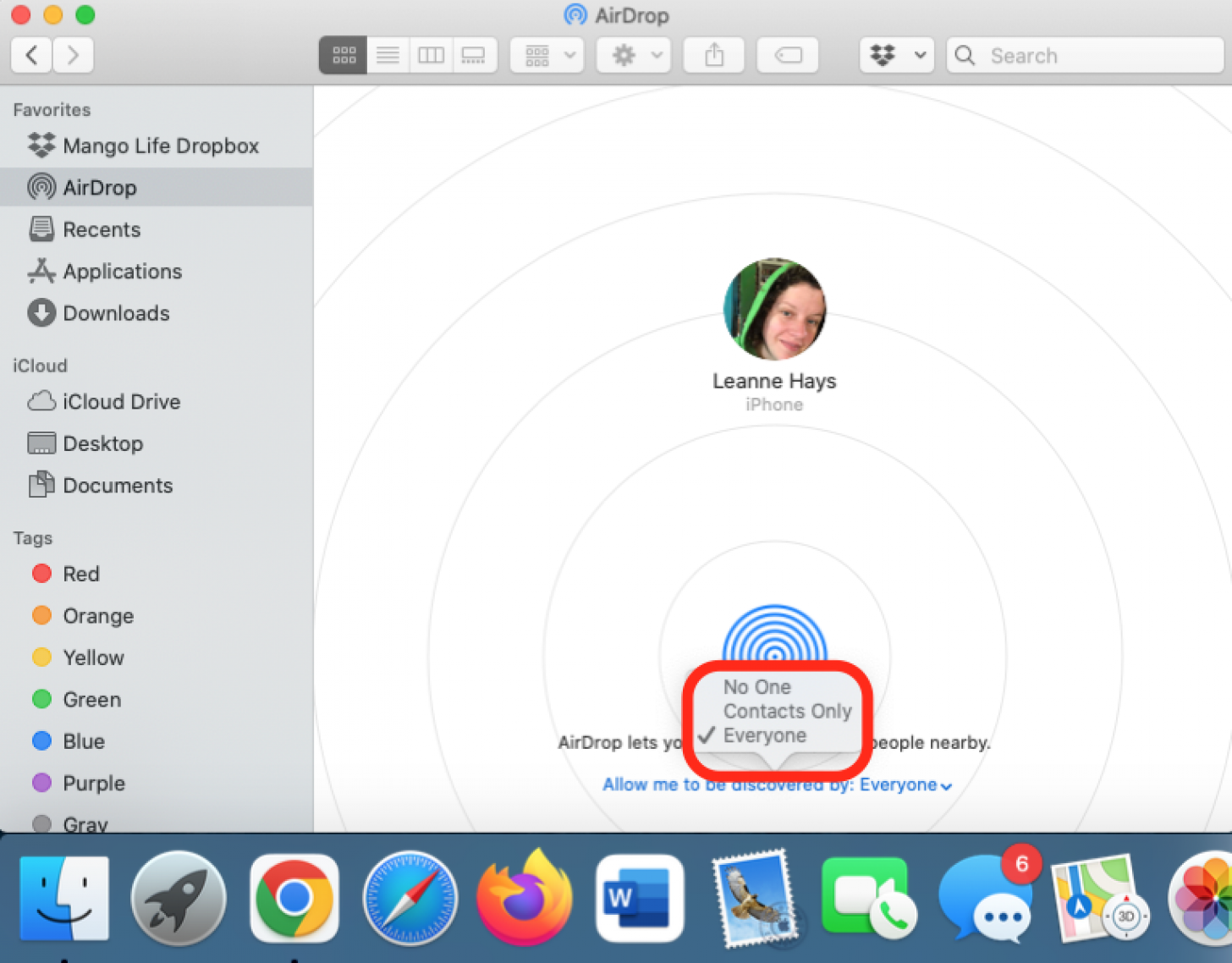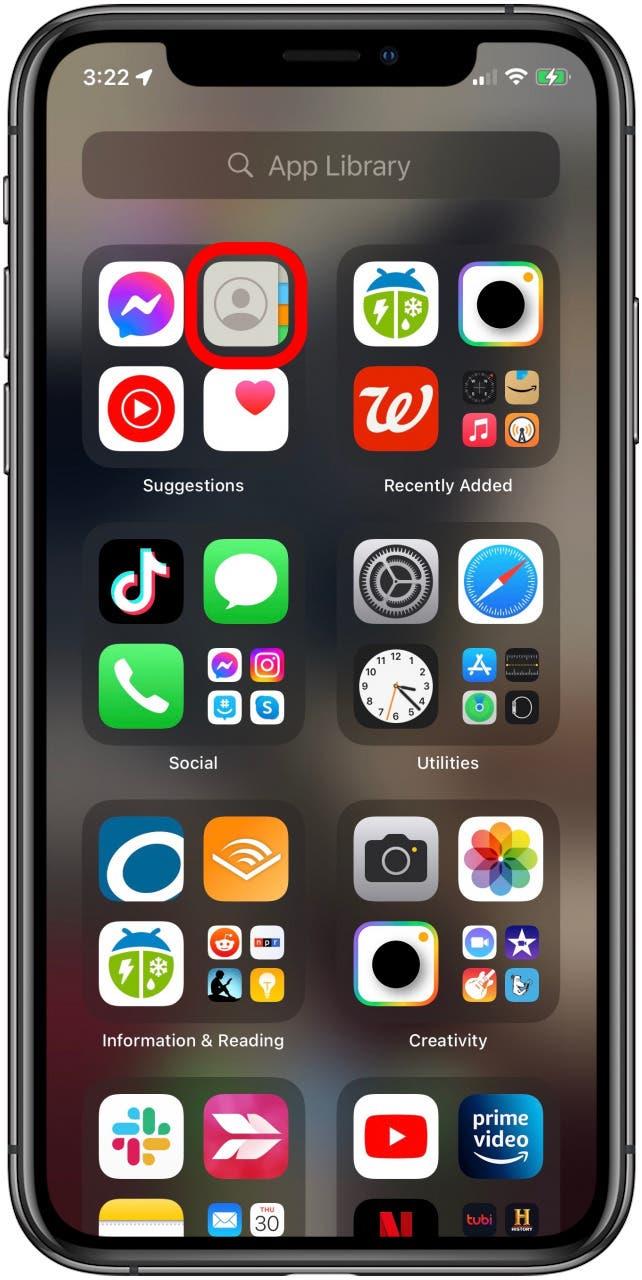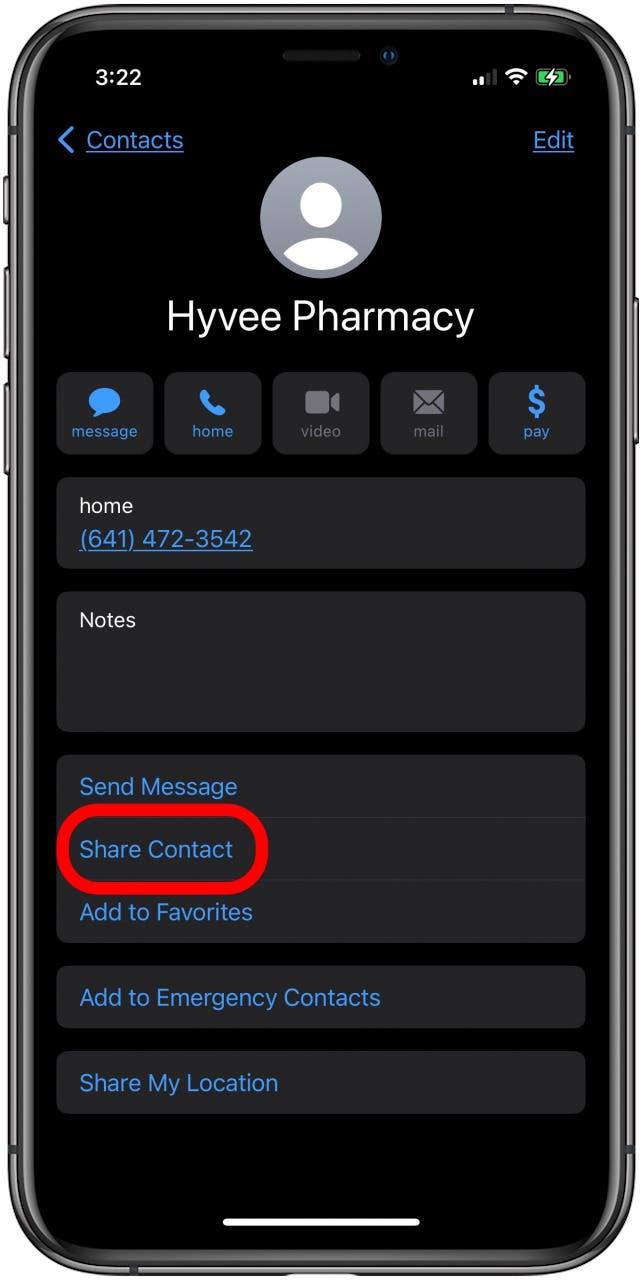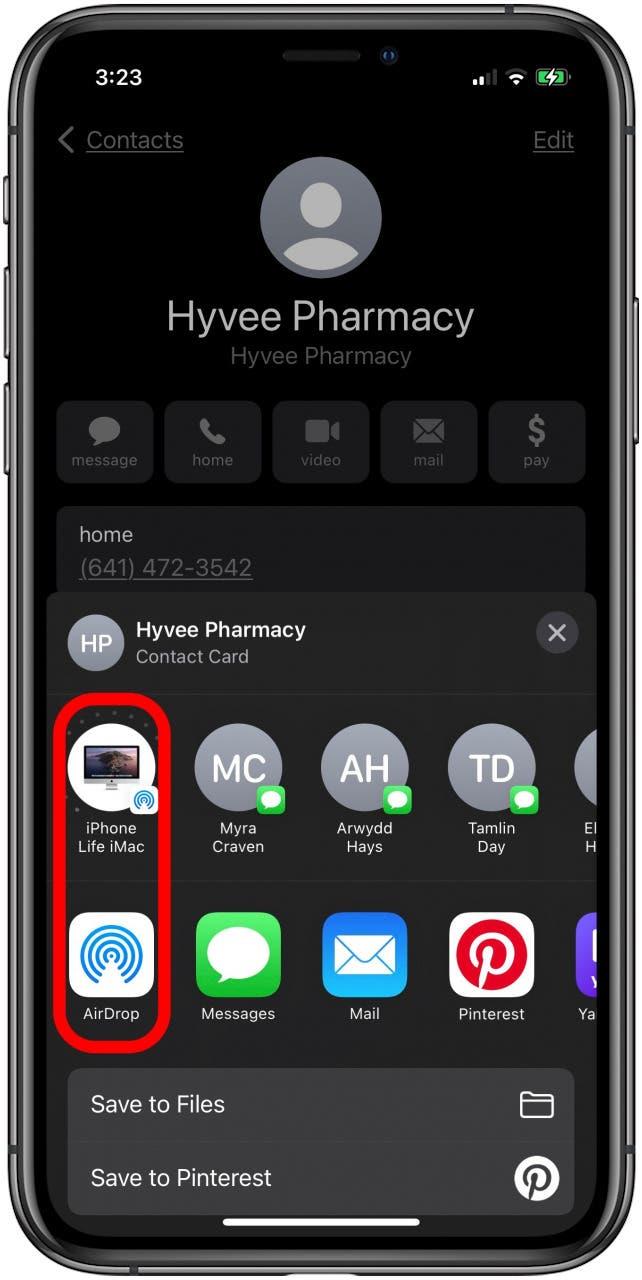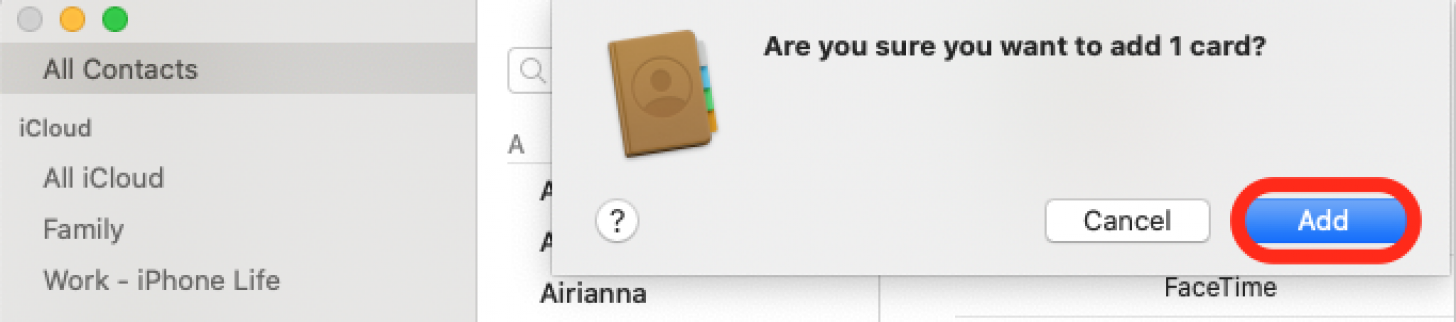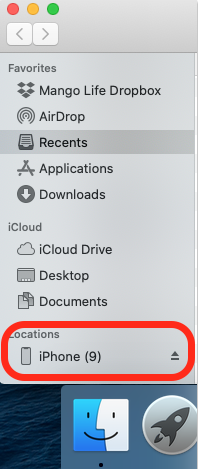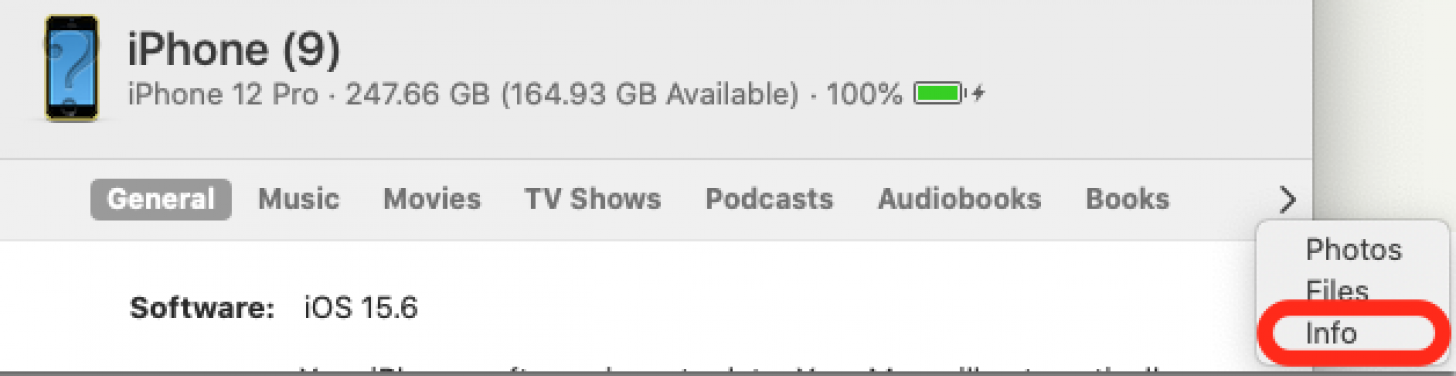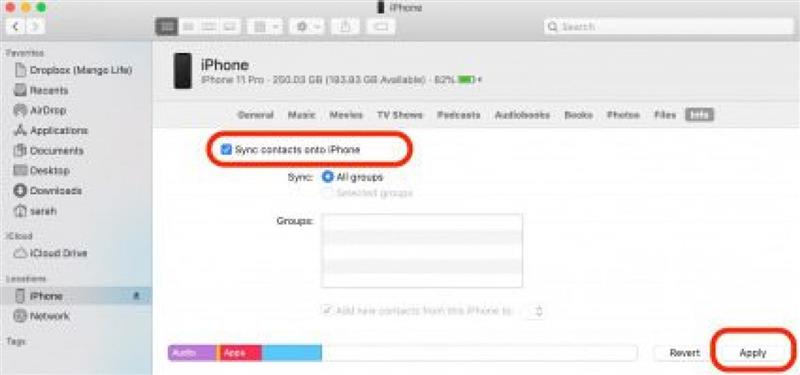¿Cómo exporto los contactos de un iPhone a una Mac? Puede usar Wi-Fi o un cable USB o USB-C para sincronizar los contactos de su iPhone con su Mac y asegurarse de que su Mac tenga la versión más reciente y actualizada de sus contactos. ¡Así es cómo!
¿Desea mantener sus contactos de iPhone actualizados y disponibles en todos sus dispositivos? Revisemos cómo importar contactos de un iPhone a una Mac sin iCloud. Necesitará una conexión a Internet y una ID de Apple, y luego puede usar AirDrop o el buscador. AirDrop permite a los usuarios compartir contactos de un iPhone a una Mac usando Wi-Fi y Bluetooth. Finder permite a los usuarios sincronizar contactos a través de un cable USB o USB-C. Para este artículo, utilizamos un iPhone que ejecuta iOS 15 y un Mac con MacOS Catalina (MacOS 10.15.7). Consulte nuestro gratuito Consejo del día Para obtener más grandes tutoriales Mac.
Cómo sincronizar los contactos de iPhone a Mac con Airdrop
Si solo tiene unos pocos contactos para exportar, puede usar AirDrop. Puede compartir un contacto a la vez desde su teléfono hasta su computadora si Habilitar airdrop .
Cómo habilitar AirDrop en iPhone
- Primero, debe asegurarse de que su Bluetooth esté habilitado. Abra el centro de control Y toque el icono Bluetooth para habilitarlo.

- Abra la aplicación Configuración .

- Toque General .

- Toque airdrop .

- Compruebe solo contactos o todos para que pueda enviar contactos a su Mac.

Cómo habilitar AirDrop en Mac
También deberá asegurarse de que AirDrop esté habilitado en su Mac; así es cómo.
- Haga clic en el icono Bluetooth en el menú superior para asegurarse de que esté encendido.
- Haga clic en Bluetooth en si aún no está.
- Haga clic en Airdrop en el menú Finder.
- Haga clic en el Caret junto a Permítame ser descubierto por : y hágase descubrir solo por contactos solo o a todos .
Cómo compartir un contacto de iPhone usando Airdrop
- Abra la aplicación contactos en su iPhone.

- Elija el contacto que desea compartir, luego toque Compartir contacto .

- Toque Airdrop y elija el nombre de su Mac, o toque el nombre de su Mac directamente si aparece en la fila de arriba.

- El contacto debe aparecer en la pantalla de su Mac. Toque Abrir .
- Haga clic en Agregar para agregar el contacto importado a sus contactos Mac.
Cómo transferir contactos de iPhone a Mac usando Finder o iTunes
Si ya ha usado iCloud para Sincronizar los contactos de su iPhone a su Mac , sus contactos ya se sincronizarán automáticamente. Solo puede sincronizar los contactos de iPhone a través de Finder o iTunes si no tiene iCloud habilitado para contactos.
- Comience a sincronizar sus contactos desde su iPhone a su Mac conectando su iPhone a su Mac usando un cable de iluminación.
- Abra Finder (Mac OS Catalina o posterior) o iTunes (Mac OS Mojave y antes) y haga clic en su iPhone en ubicaciones.
- Haga clic en info .
- Elija Contactos de sincronización opción y haga clic en Aplicar .